Dodatek PayPal
Wprowadzenie
Dodatek PayPal jest dodatkiem premium, możesz go zakupić w ramach jednej z naszych subskrypcji. Dziękujemy!
Dodatek PayPal dla iform4u umożliwia integrację iform4u z PayPal. Dzięki temu dodatkowi możesz tworzyć formularze płatności, wykorzystując nowy interfejs REST API PayPal do wykonywania transakcji za pomocą HTTP i struktury punktu końcowego RESTful.
Instalacja Dodatku PayPal
Proces instalacji Dodatku PayPal jest bardzo prosty i podobny do instalacji innych dodatków. Aby zainstalować dodatek PayPal, przejdź do menu Dodatki i skonfiguruj go.
Tworzenie Formularza Płatności
Formularze są tworzone za pomocą Kreatora Formularzy. Wystarczy przeciągnąć i upuścić potrzebne pola do formularza. Następnie, z interfejsu Dodatku PayPal, możesz wybrać pola, które zbiorą niezbędne informacje do realizacji płatności w PayPal, takie jak cena, ilość, wysyłka itp.
Pobieranie Danych z Konta PayPal
Teraz, gdy masz formularz, zintegrowanie go z kontem PayPal wymaga wykonania następujących kroków:
- Zaloguj się na stronie: https://developer.paypal.com/developer/applications/
- W sekcji REST API kliknij przycisk „Create App”.
- Wprowadź następujące informacje:
- App Name: iform4u
- Sandbox developer account: Domyślny adres e-mail
- Kliknij „Create App”.
W kolejnym kroku zobaczysz informacje konta, które będą potrzebne do konfiguracji formularzy płatności.
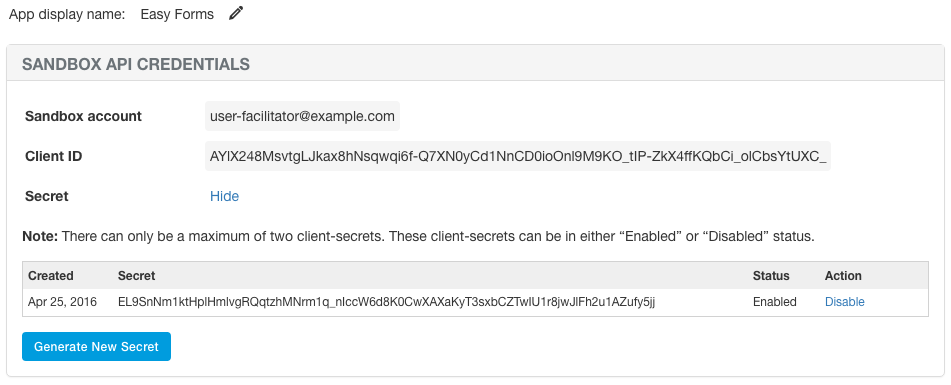
Uwaga: Na górze strony pojawią się dwa przyciski: Sandbox i Live. Użyj opcji „Live”, gdy formularz będzie działał w produkcji, i „Sandbox”, jeśli chcesz przeprowadzić testy.
Konfiguracja Formularzy Płatności z Kontem PayPal
Aby skonfigurować integrację z PayPal, wykonaj następujące kroki:
- Przejdź do Menedżera Dodatków i kliknij na PayPal.
- Kliknij przycisk Skonfiguruj Formularz Płatności.
- Pojawi się formularz konfiguracji procesu płatności:
- Formularz: Wymagane. Formularz, który chcesz zintegrować z kontem PayPal.
- Identyfikator Klienta: Wymagane. Poświadczenie API.
- Tajny Klucz Klienta: Wymagane. Poświadczenie API.
- Adres Powrotu: Wymagane. URL, na który kupujący zostaną przekierowani po kliknięciu przycisku „Pay” na stronie PayPal.
- Adres Anulowania: Wymagane. URL, który pozwala kupującym wrócić na Twoją stronę bez kończenia płatności.
- Wiadomość: Komunikat wyświetlany użytkownikowi, informujący go o przekierowaniu na stronę PayPal.
- Tryb: Określa, czy formularz działa w trybie testowym, czy produkcyjnym.
- Status: Pozwala na wyłączenie konfiguracji PayPal.
- Warunek Opt-In: Włącz logikę warunkową, aby wysyłać faktury tylko po spełnieniu określonego warunku.
- Pole Opt-In: Wybierz pole, które musi być wypełnione, aby spełnić warunek.
- Elementy: Każdy element reprezentuje produkt lub usługę, która będzie szczegółowo opisana na stronie PayPal. Składa się z:
- Opis: Opis produktu lub usługi.
- Cena: Pole formularza do zbierania ceny produktu.
- Ilość: Pole formularza do zbierania ilości produktów. Ilość jest mnożona przez cenę każdego produktu, aby uzyskać wartość transakcji.
- Ustawienia Transakcji:
- Waluta: Waluta używana do transakcji. Zalecana: „Dolar amerykański”.
- Wysyłka: Pole formularza do zbierania kosztów wysyłki.
- Obsługa: Pole formularza do zbierania kosztów obsługi.
- Podatek: Pole formularza do zbierania podatku od produktu.
- Opis Płatności: Krótkie podsumowanie transakcji.
- Kliknij „Utwórz”.







